
Es una tarea básica, pero se sorprenderá de cuántas opciones tiene para restablecer el iPad sin conocer la contraseña, y han mejorado aún más.
Un código de acceso confiable juega un papel importante en la protección de los datos personales. Sin embargo, la contraseña parece haberse convertido en un pasivo cuando necesita ingresar el iPad, pero solo descubre que no puede recordarlo. Con varios intentos de tipo incorrecto, está bloqueado de su iPad y, o iPad, se desactiva, aún puede desbloquearlo restableciéndolo sin contraseña.
Desafortunadamente, restablecer el iPad sin contraseña borrará todos los datos. En este punto, siempre que haya respaldado el dispositivo bloqueado antes, puede restaurar todos los datos de una copia de seguridad reciente después de hacer un reinicio en su iPad sin un código de acceso. O tienes que limpiar todo y comenzar desde cero.
Como puede ver, cuando necesita restablecer un iPad bloqueado sin contraseña, las cosas empeoran si no hay una copia de seguridad disponible desde la que pueda restaurar todos los datos. A menos que desee que sus datos se borraran por completo e irrecuperables, no tiene excusa para continuar sin respaldar regularmente todos sus dispositivos electrónicos. ¡Retrocede de forma permanente!
Opciones para restablecer iPad sin conocer el código de contraseña:
Ahora introduciremos brevemente 3 métodos diferentes para restablecer el iPad de fábrica sin contraseña. Cada método tiene sus propias ventajas y desventajas peculiares, por lo que debe tomar una decisión basada en su preferencia personal.
Sección 1: Restablecer iPad con modo de recuperación
Sección 2: Borrar iPad sin modo de recuperación
Restablecer iPad sin contraseña utilizando iTunes o buscador
Cuando se encuentra en una situación en la que necesita restablecer el iPad sin contraseña para desbloquear el iPad deshabilitado, iTunes debe ser el enfoque más directo. iTunes es una aplicación de reproducción de medios desarrollada por Apple para Mac y PC que administra y reproduce música digital y videos. Además, también se puede usar para restablecer un iPad o una pantalla de iPhone no disponible si no puede recordar el código o está deshabilitado. Por cierto, puede devolver los datos si tiene una copia de seguridad disponible después de restablecer.
Nota:
- Para Mac, en Catalina o en una versión más nueva, iTunes es reemplazado por Finder. Para PC, continúe para instalar iTunes en su lugar.
- También necesitará una conexión a Internet para descargar las actualizaciones de software requeridas y reiniciar el iPad.
Usando iTunes para restablecer el iPad de fábrica sin contraseña, debe seguir estos pasos:
1. Deje que iTunes se ejecute en la computadora. Prepare un cable USB pero desenchufe su iPad a la computadora. Luego obliga a su iPad al modo de recuperación. Los pasos para ingresar al modo de recuperación varían según el modelo del iPad.
iPad con botón de inicio: Apague el iPad como de costumbre. Mantenga presionado el botón de inicio y conecte su iPad a la computadora. No suelte el botón de inicio hasta que aparezca la pantalla del modo de recuperación en el iPad.
iPad con ID de cara: Presione el botón lateral y una de las teclas de volumen para apagar el iPad. Mantenga presionado el botón lateral al conectar su iPad a la computadora. No suelte el botón lateral hasta que aparezca la pantalla del modo de recuperación.

2. Cuando el iPad está en el modo de recuperación, iTunes reconoce su iPad y le brinda una pregunta que le pide que actualice o restaure. Elija la opción «Restaurar». Una vez que haya aprovechado el botón «Restaurar», comienza el proceso de restablecimiento. En el momento después del proceso de restablecimiento, puede recuperar el acceso a su iPad.

Use el desbloqueador de iPhone para restablecer el iPad de fábrica sin contraseña cuando está bloqueado
Con la condición de que su iTunes no funcione bien, una herramienta llamada iPhone Upsocker podría ayudar. El desbloqueador de iPhone es una herramienta profesional en problemas de iOS. Siempre ayuda a los usuarios a restablecer el iPad sin contraseña en cuestión de minutos. Aparte de eso, también puede evitar el bloqueo de activación de iCloud y eliminar el código de acceso del tiempo de pantalla en iPhone, iPad o iPod con la ayuda del desbloqueador de iPhone.
Puede restablecer el iPad a la configuración de fábrica con bastante facilidad con el desbloqueador de iPhone. Haga clic en el enlace a continuación para descargar gratis iPhone Unlocker para comenzar a restablecer su iPad.
Inicie el desbloqueador de iPhone en su computadora. El software le mostrará una interfaz que le brinda tres opciones. Seleccione «borrar el código de acceso» seguido de hacer clic en el botón «Inicio». Luego será promovido para conectar su iPad a la computadora.
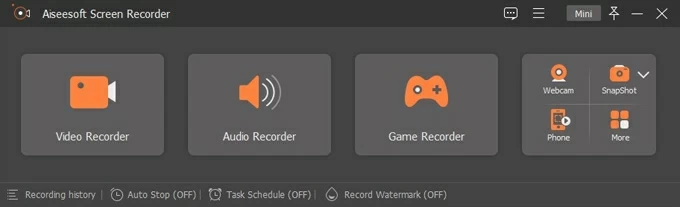
A continuación, coloque el iPad en el modo de recuperación si el programa no logra detectarlo. El desbloqueador de iPhone le mostrará las instrucciones en pantalla para arrancar desde el modo de recuperación.
Tan pronto como el iPad ingrese al modo de recuperación, el desbloqueador de iPhone mostrará los detalles sobre el iPad. Visítelos y luego haga clic en el botón «Inicio».
Recommended Read: Cómo desbloquear un iPhone 7 deshabilitado sin iTunes, incluso si olvidaste el código de acceso

La siguiente pantalla le permitirá descargar el paquete de firmware. Espere pacientemente por un momento.

Cuando se realiza la descarga, el desbloqueador de iPhone le enviará un mensaje de advertencia pidiéndole que realice una fábrica para desbloquear su iPad o no. Léelo cuidadosamente y escriba 0000 para confirmar para comenzar el proceso de restablecimiento.

Vas a terminar el paso final: esperar a que se complete el proceso de desbloqueo. El momento en que la barra de progreso se tira es cuando restablece su iPad con éxito.

Después de eso, puede configurar su iPad como cuando lo obtuvo por primera vez. Además, todos los datos y configuraciones volverán si tiene una copia de seguridad.
Guía de video: cómo restablecer el iPad de fábrica sin contraseña
Cómo reiniciar iPad con encontrar mi cuando no conoces el código de contraseña
Los dispositivos iOS hoy en día generalmente vienen con una característica llamada Find My que también se puede usar para borrar todos los datos y la contraseña. Por supuesto, debe recordar la ID de Apple y el código de contraseña para iniciar sesión para encontrar mi.
Master incluso algunas configuraciones lo ayudarán a aprovechar al máximo lo que Find My tiene para ofrecer más allá de lo básico. Comencemos.
Abra un navegador en su computadora y visite icloud.com/find. Introduzca su ID de Apple y la contraseña que se inició sesión en su iPad. Un mapa en el que ubica todos sus dispositivos iOS se mostrará frente a usted. Hay una lista de resumen de todos sus dispositivos en la parte superior de la pantalla. Seleccione el dispositivo que desea restablecer. Luego navegue a los detalles, elija la opción «Borrar iPad».
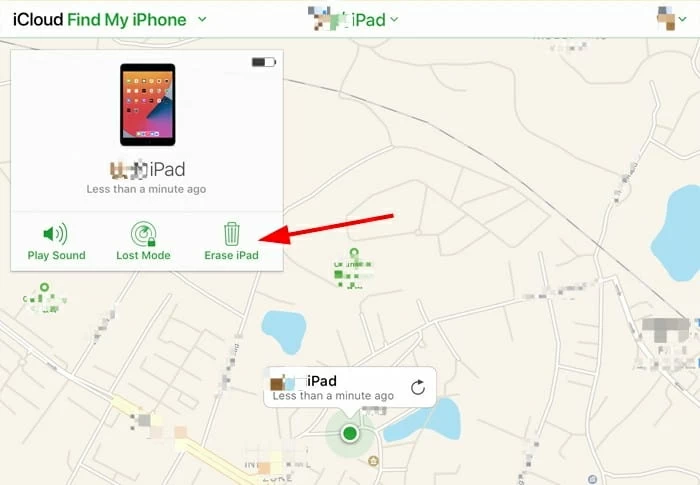
Aquí aparece una ventana de advertencia pidiéndole que haga una confirmación para borrar. Elija Borrar para finalizar el último paso de restablecer el iPad sin contraseña. Después de unos minutos, será promovido para configurar su iPad, ya que es nuevo.

Artículos relacionados
ipad mensaje no disponible
Mensaje no disponible para iPhone X
Cómo arreglar el iPad no disponible
